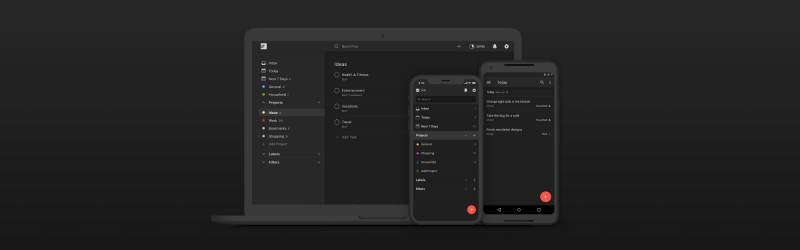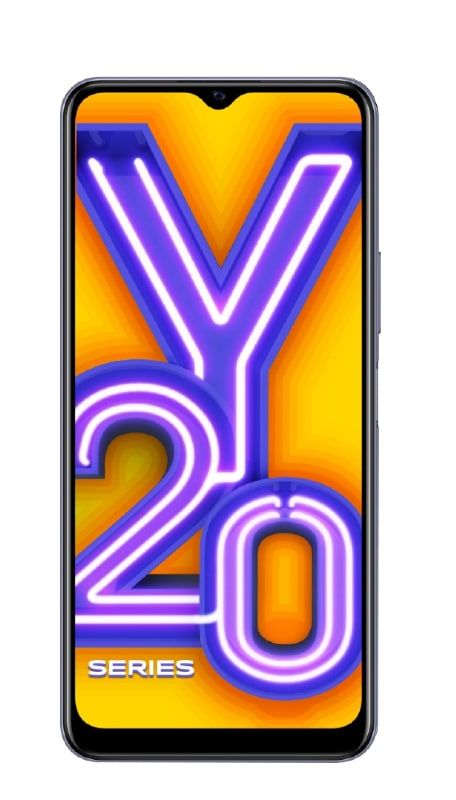Installera TWRP-återställning på Galaxy Note 7
Uppdatering (24 augusti 2016): Officiell TWRP-återställning är nu tillgänglig för Galaxy Note 7 International (N930F, N930FD) och koreanska (N930S, N930L och N930K) variationer. Ha en känsla av säkerhet för att blinka dem till din Galaxy Note 7. Nedladdningslänkar uppdaterade.
Det har precis gått länge sedan Samsung förklarade Galaxy Note 7 och vi har för närvarande en informell TWRP-återställning 3.0.2-0 tillverkad förberedd för att bli blinkad på enheten.

På grund av WolfW över på xda är Galaxy Note 7 TWRP-återhämtning nu tillgänglig för alla att ladda ner och blinka till sina Note 7-enheter som körs på Exynos-processorer med tillhörande modellnummer: N930F, N930FD, N930S, N930L och N930K.
Snatch Note 7 TWRP-återställningsarbetet för din enhetsmodell från nedladdningslänken nedan och följ i princip anvisningarna för att få återställningen installerad.
Nedladdningar
Så här installerar du TWRP på Galaxy Note 7
- Packa upp Odin 3.12.3 .compress-filen och kör / öppna Odinv3.12.3.exe-filen från de separerade filerna på din dator.
- Aktivera OEM-upplåsning på din not 7:
- Gå till Inställningar Om telefonen och tryck lätt på Build-nummer flera gånger för att ge utvecklaralternativ.
- Gå tillbaka till sidan med primära inställningar, titta till basen och välj Utvecklaralternativ därifrån.
- Under utvecklarval, sök efter OEM-upplåsning kryssruta / växla och se till att du markerar den eller slår på den.
- Starta din enhet i nedladdningsläge:
- Stäng av enheten .
- tryck och håll Hem + Ström + Volym ner knapparna i några ögonblick tills du ser en aviseringsskärm.
- Tryck Volym Upp på aviseringsskärmen för att bekräfta det och starta i nedladdningsläge.
- När enheten är i nedladdningsläge ansluter du den till datorn med en USB-länk. Odin-fönstret på PC borde känna igen enheten och visa en Ytterligare!! meddelande.
- Klicka nu på fliken AP i Odin-fönstret och välj TWRP-återställning .tar.md5 fil som du laddade ner till din enhet.
- Notera: LEKAR INTE med några andra val på skärmen. Du måste bara ansluta din enhet och välja TWRP-återställning .tar-filen på fliken AP.
- Klicka på Start-knappen på Odin och häng hårt för att det ska slutföra proceduren. När det har slutförts effektivt ser du ett passmeddelande på Odin-skärmen.
- Din enhet startar därför om när Odin är klar att blinka. Du skulle då kunna koppla bort din enhet.
Så här startar du Galaxy Note 7 i TWRP-återställning
- Stäng av enheten.
- tryck och håll Hem + Ström + Volym upp knappar för ett par ögonblick och när du ser enhetens logotyp på skärmen, ladda ur tre knappar i stort. Enheten startar i TWRP-återställning.
Grundläggande ledtråd
Efter att du startat i TWRP-återställning bara för att du kommer att kontaktas för att tillåta ramändringar. Om du sveper åt höger och tillåter det, se till att du blinkar SuperSU-zip innan du startar om till ramverket, annars kommer enheten att starta om eftersom TWRP skulle ha aktiverat dm-verity.
Du kan få den senaste SuperSU-zip och anvisningar för att blinka SuperSU från TWRP från länken nedan: